参考チュートリアル
参考チュートリアルは
和牛先生のマッハで学ぶ#1「モデリング」AmongUsクルー作るよ。
です!
和牛先生はblenderを始める時に、本を買ったんですがその時とてもお世話になったblenderの講師です
ショートカット などは飛ばして新たに学んだところだけ忘れないようにメモしていきます
Part1 ~ Part 4まであります
Part 1 メモ
下の面はあらかじめ削除しておきましょう
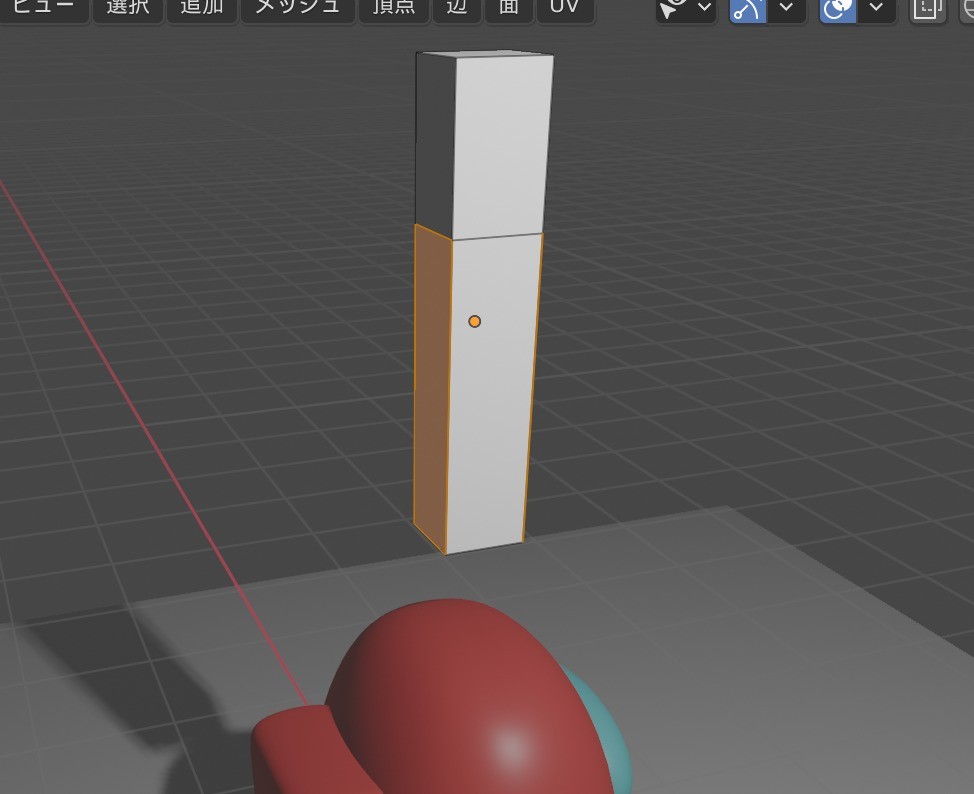
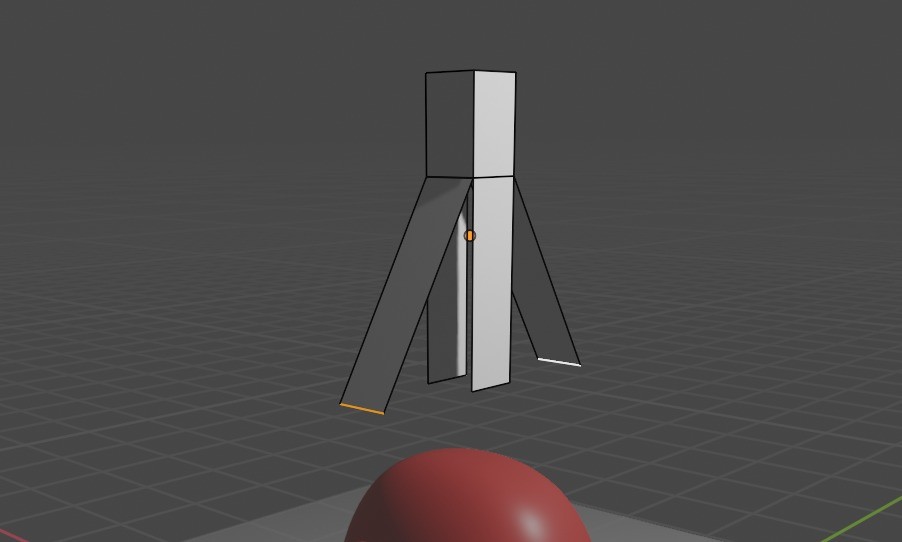
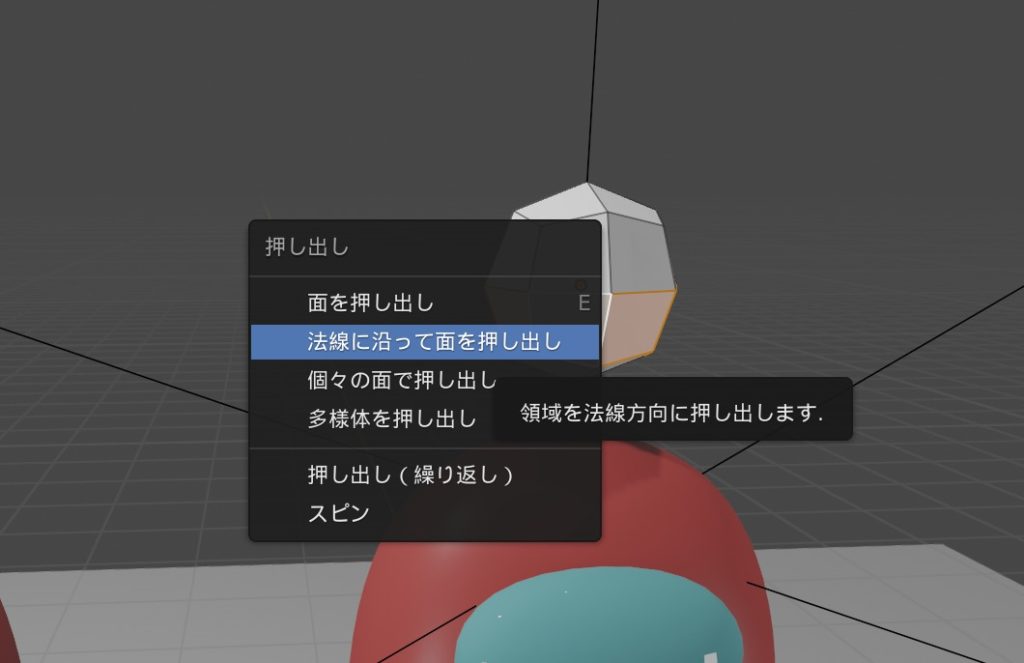
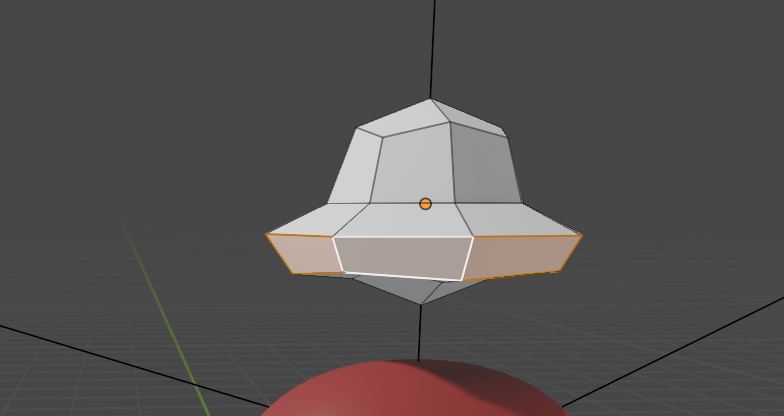
Part3 スキニングをする
among usにボーンを入れて走らせます!
メッシュにボーンを入れ、名前をつけるhowto
ボーンをこんな感じで入れます
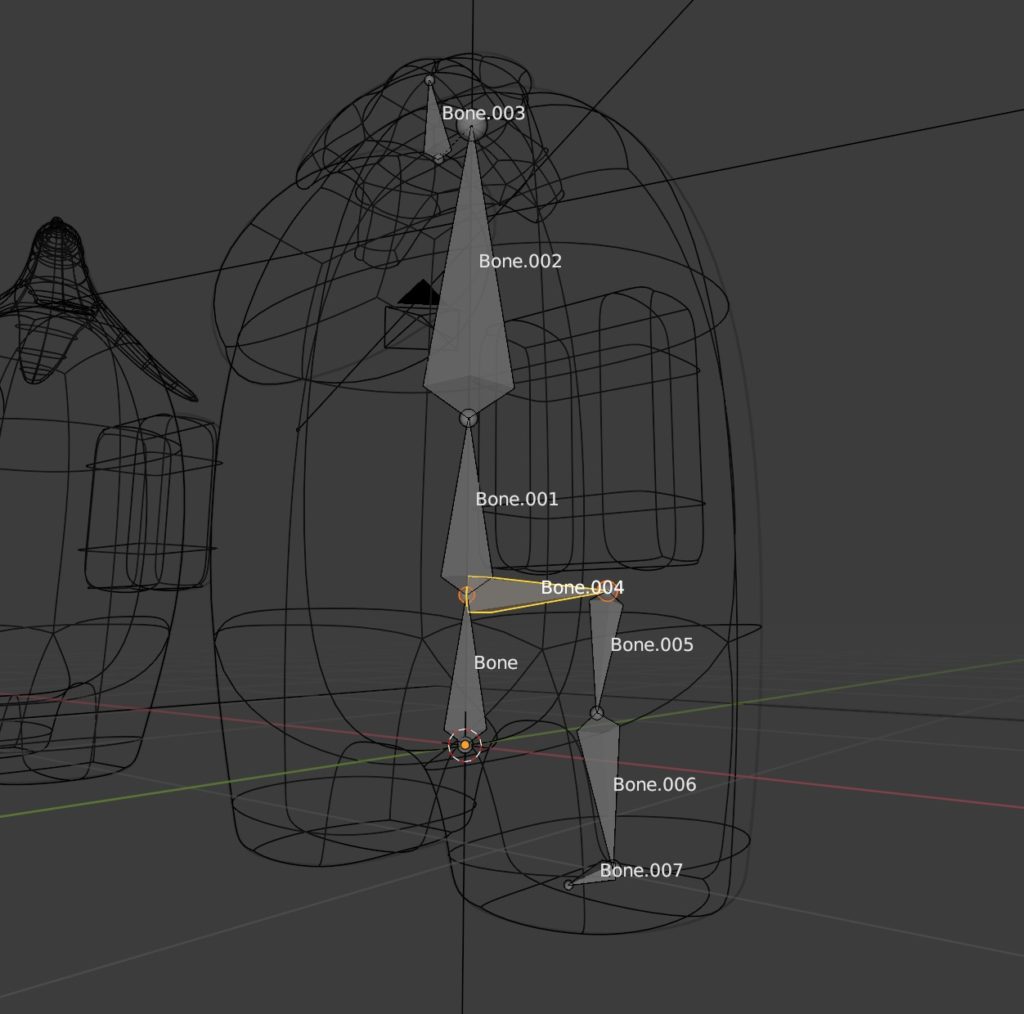
膝を少し前にしておくのがコツです
blenderはどっちに関節が折れるか判断できないので、あらかじめ若干折っておきます
要らないボーンを削除しました
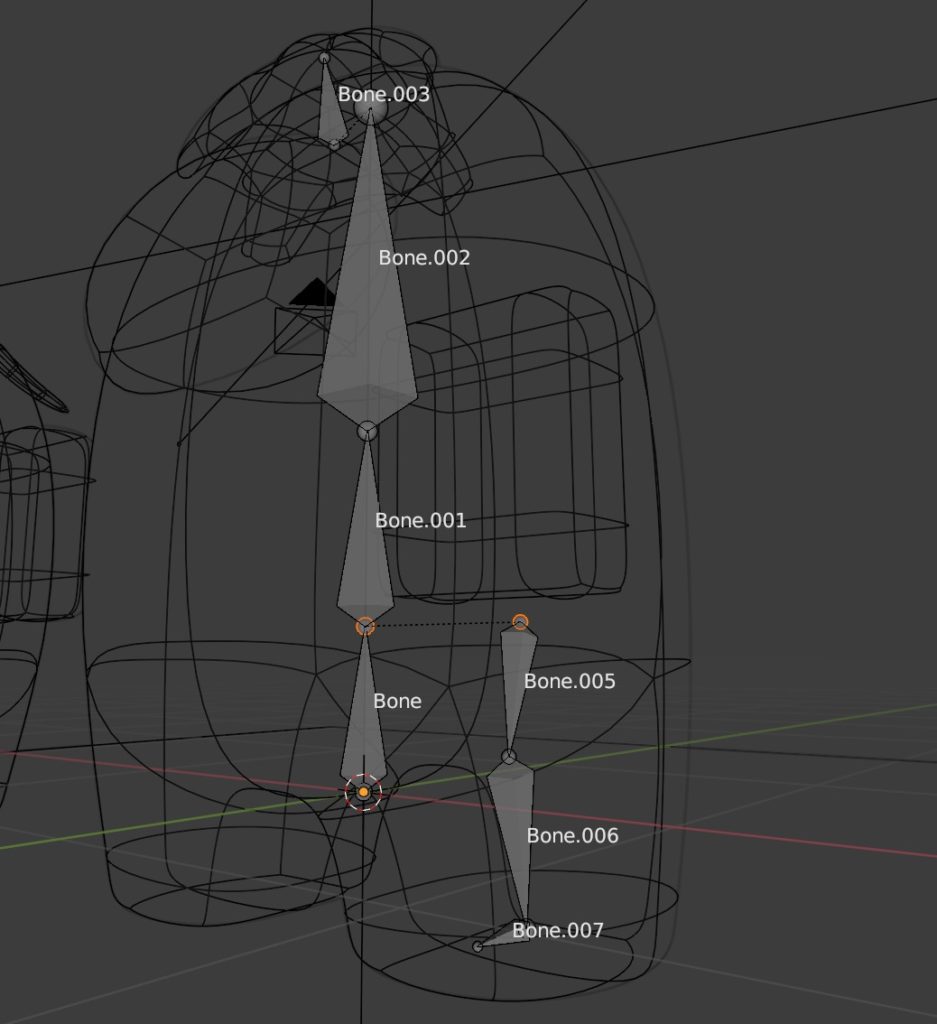
アーマチュアをshift + クリックすると、全部が見れるようになります
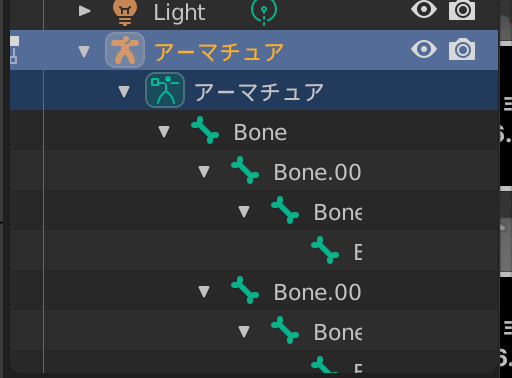
ボーンに名前をつけていきます
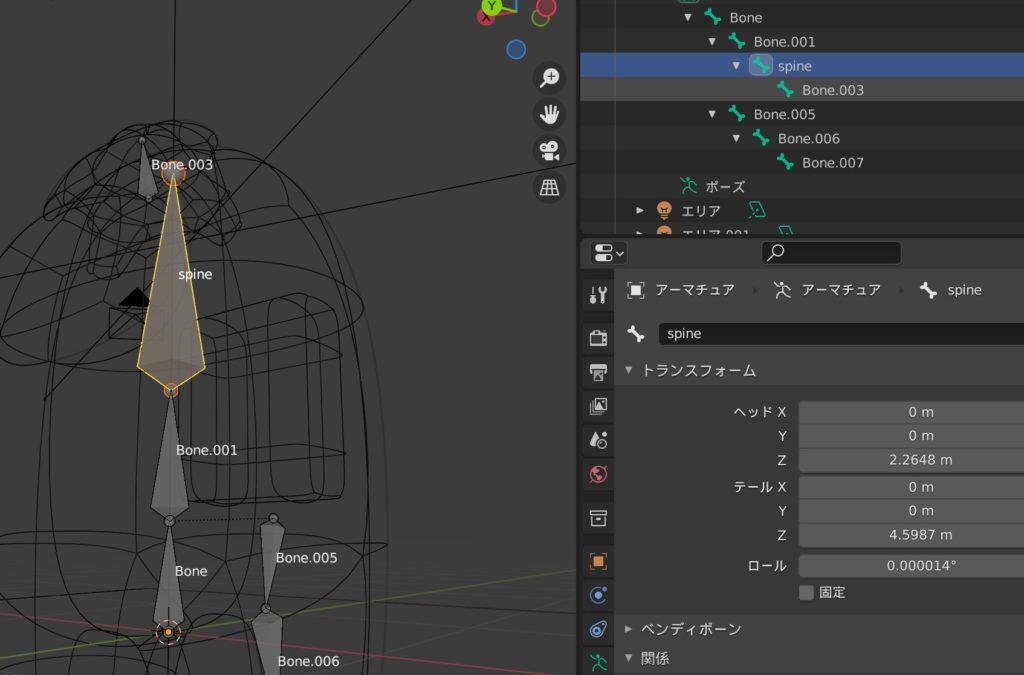
こんな感じで名前をつけました
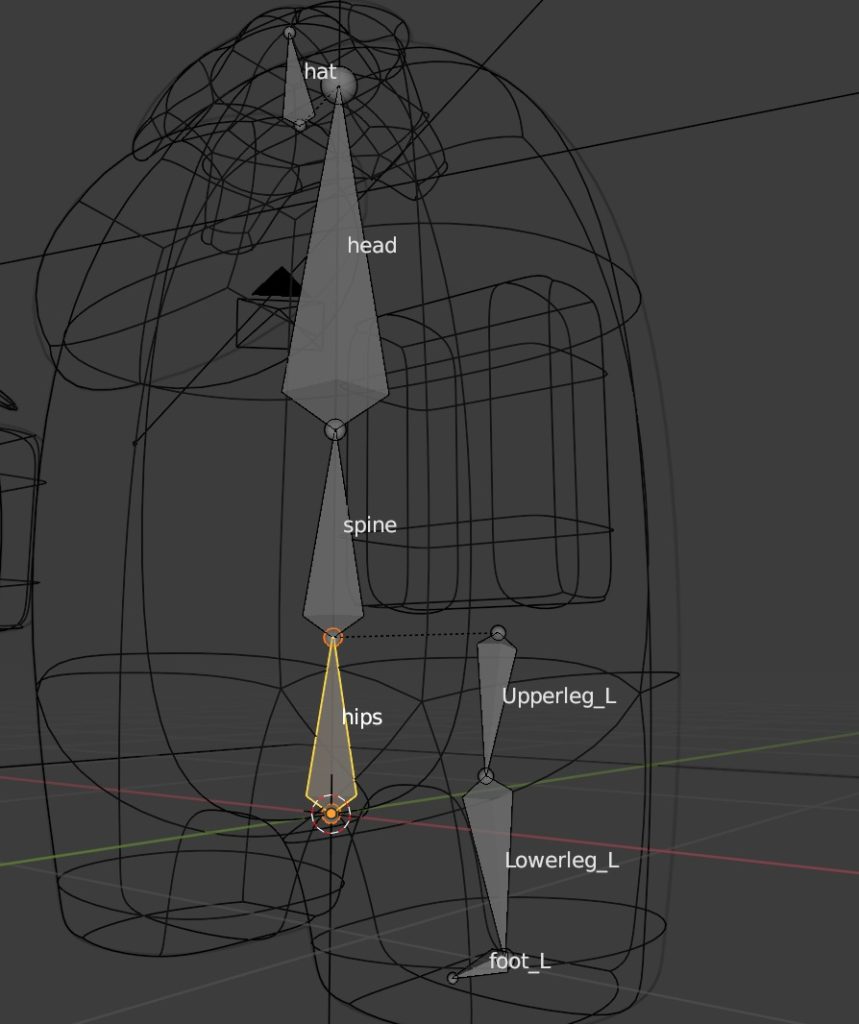
右足を作ります
アーマチュア→対称化をクリックします
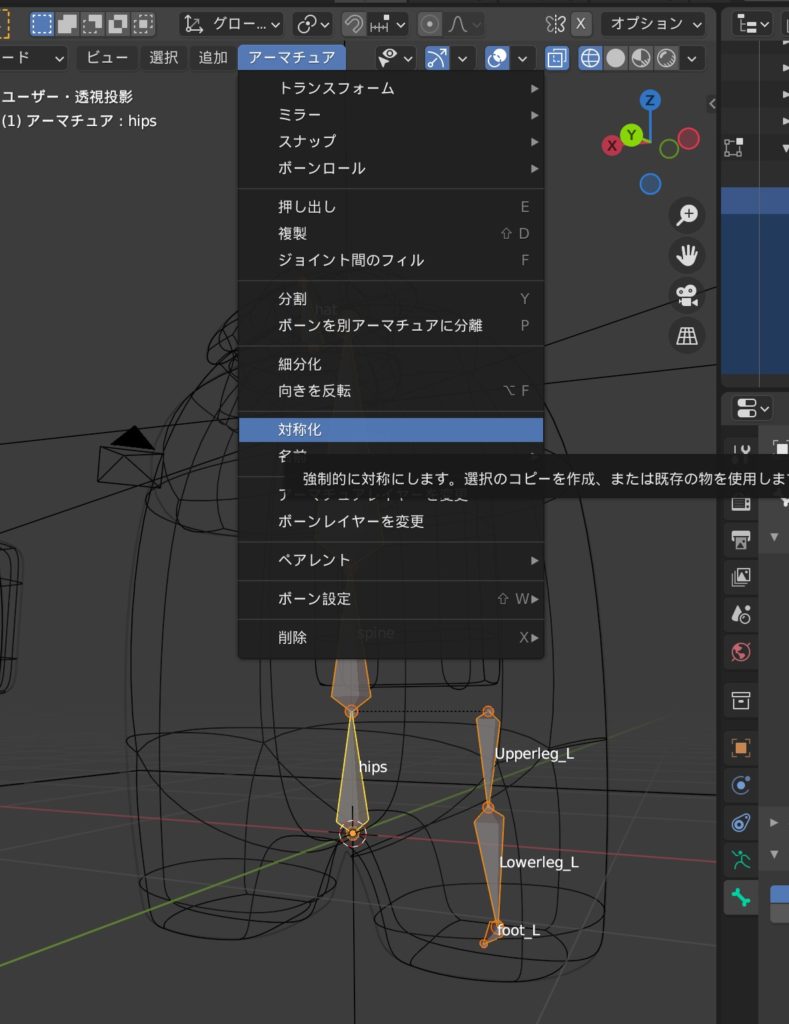
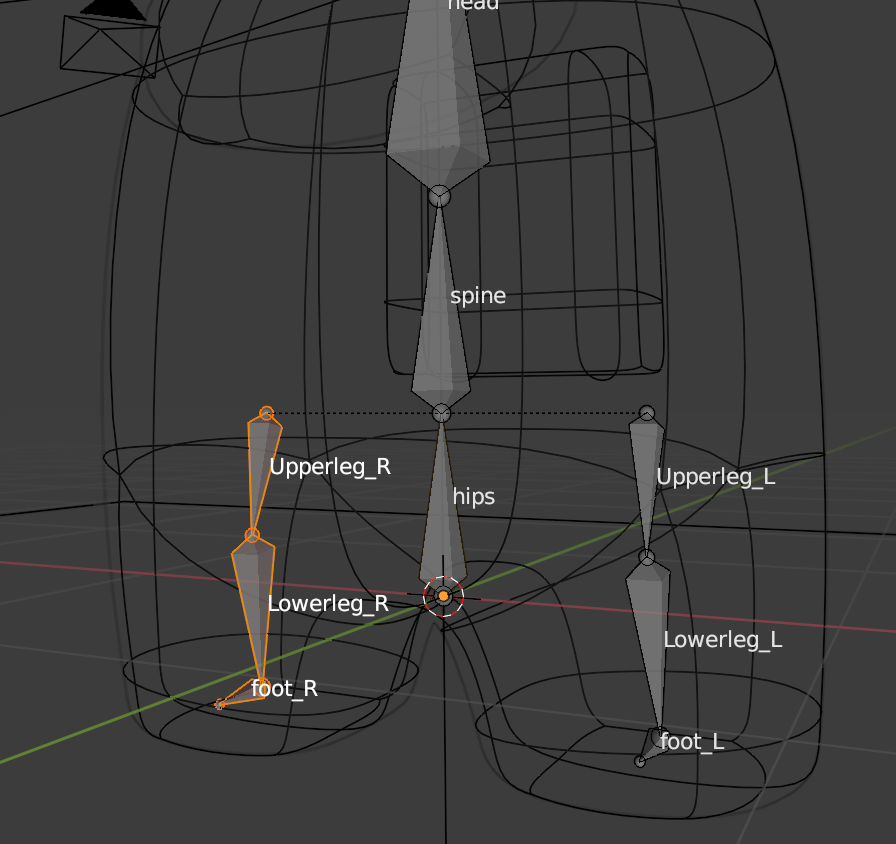
さっき足の部分の名前の最後を”_L”としたおかげで、反対側の足もつけることができました
ビューポート表示を最前面にチェックを入れると、レンダーモードでも見やすくなります
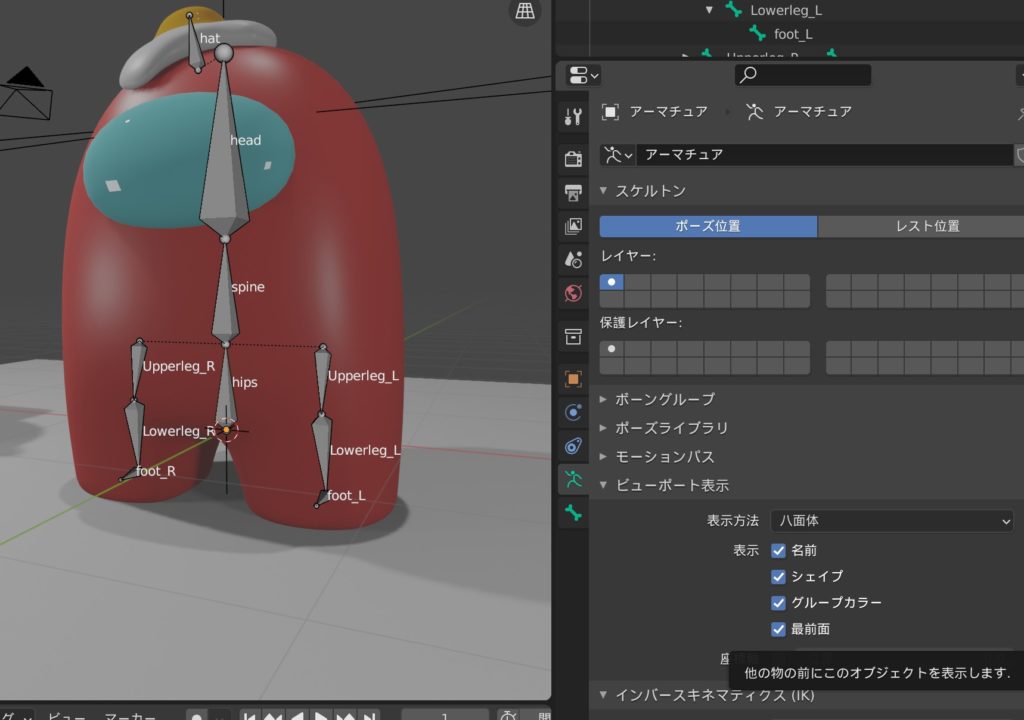
ただ、まだボーンと身体がペアレントされていないのでボーンを動かしても身体がついてきていない状態です
これを連動させるためにボーンと身体をペアレントします
メッシュとボーンのペアレントのhow to
メッシュ→ボーンの順に選択し、Ctrl + P(自動のウェイトで)を選択します
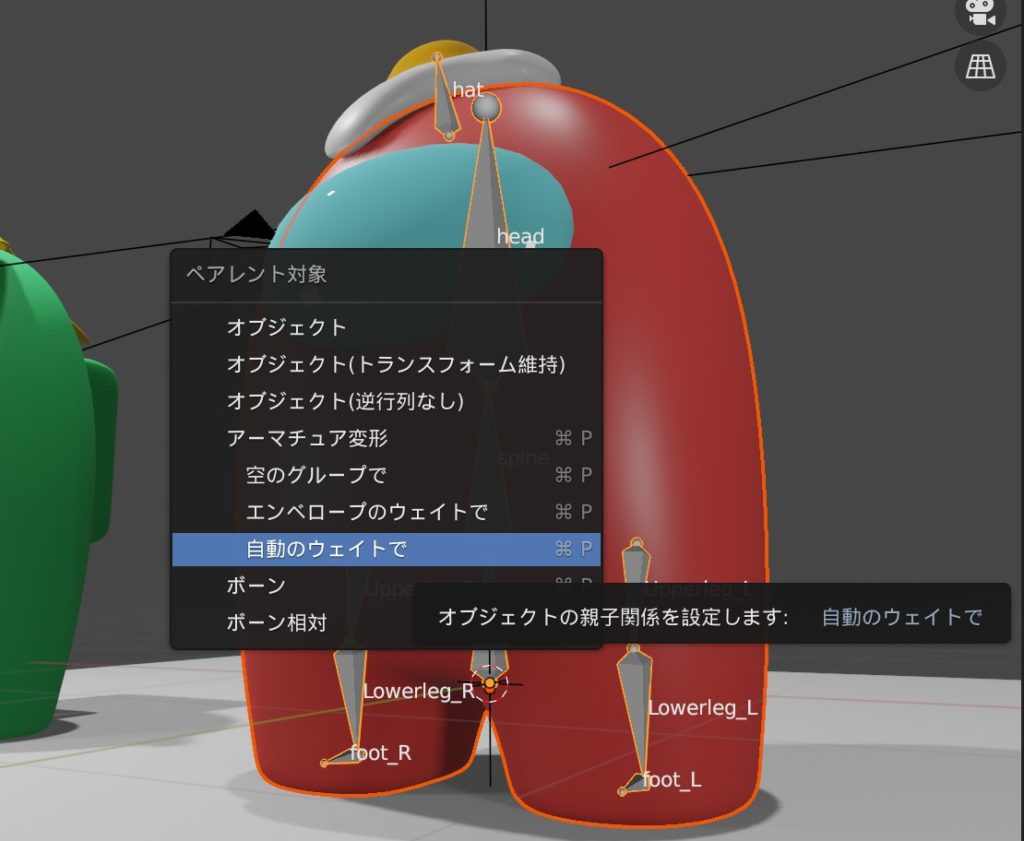
ポーズモードに移行して、ペアレントされているか確認していきます
全部のボーンを選択し、alt +R でポーズを戻すことができるので、色々試して動かしてみます
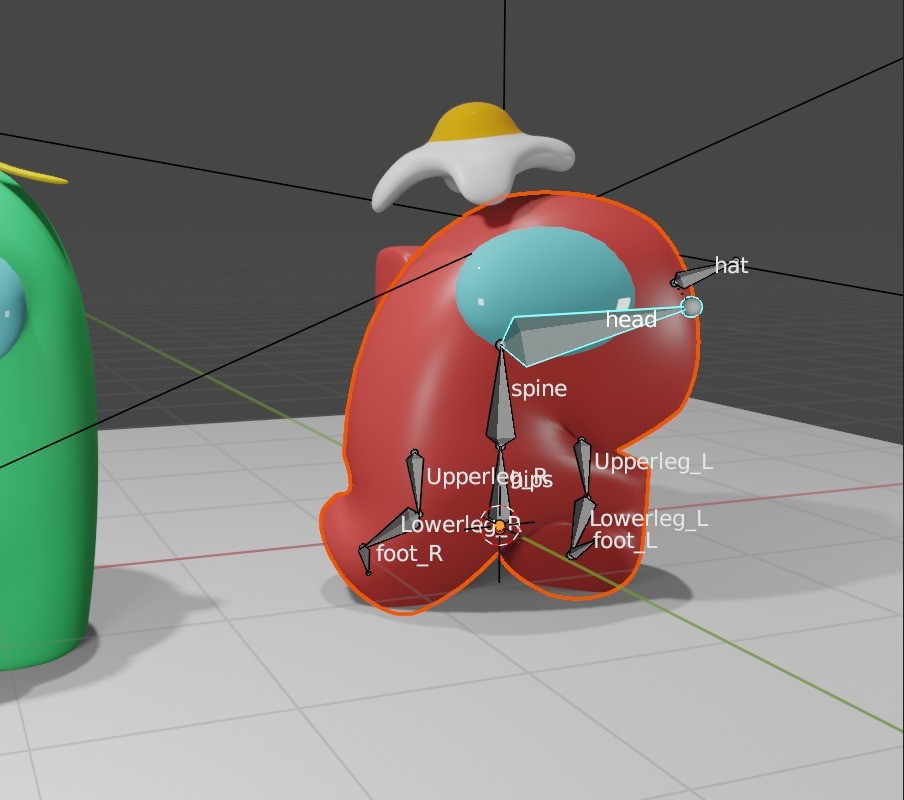
この時点では体は上の卵やバックパックと分離している状態です
メッシュの凹みを直すhow to
足を伸ばすと腹が凹んでしまっているのでそれを直します
ボーンを以下のように追加し、chest_Lと名付けます
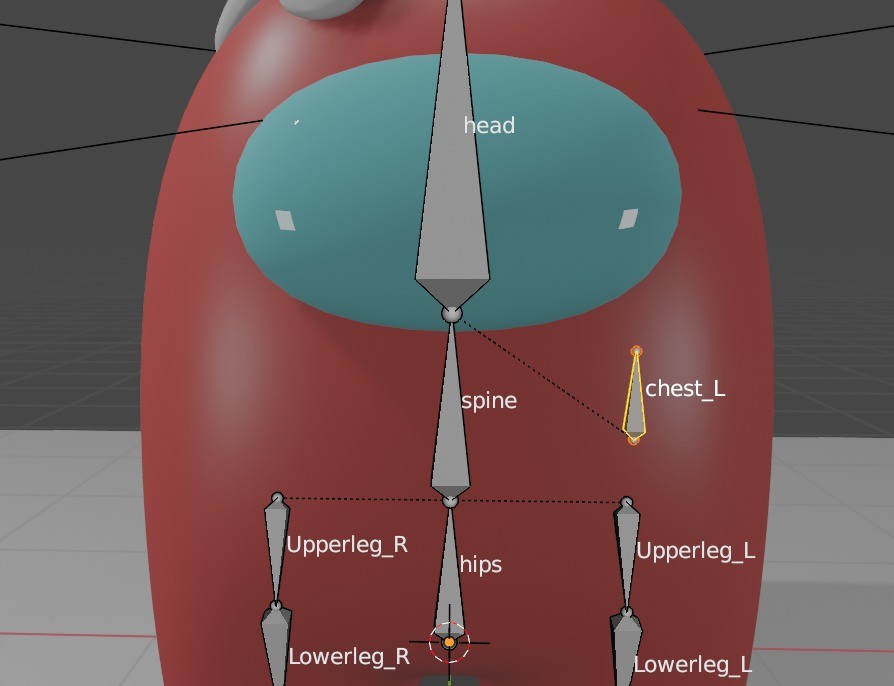
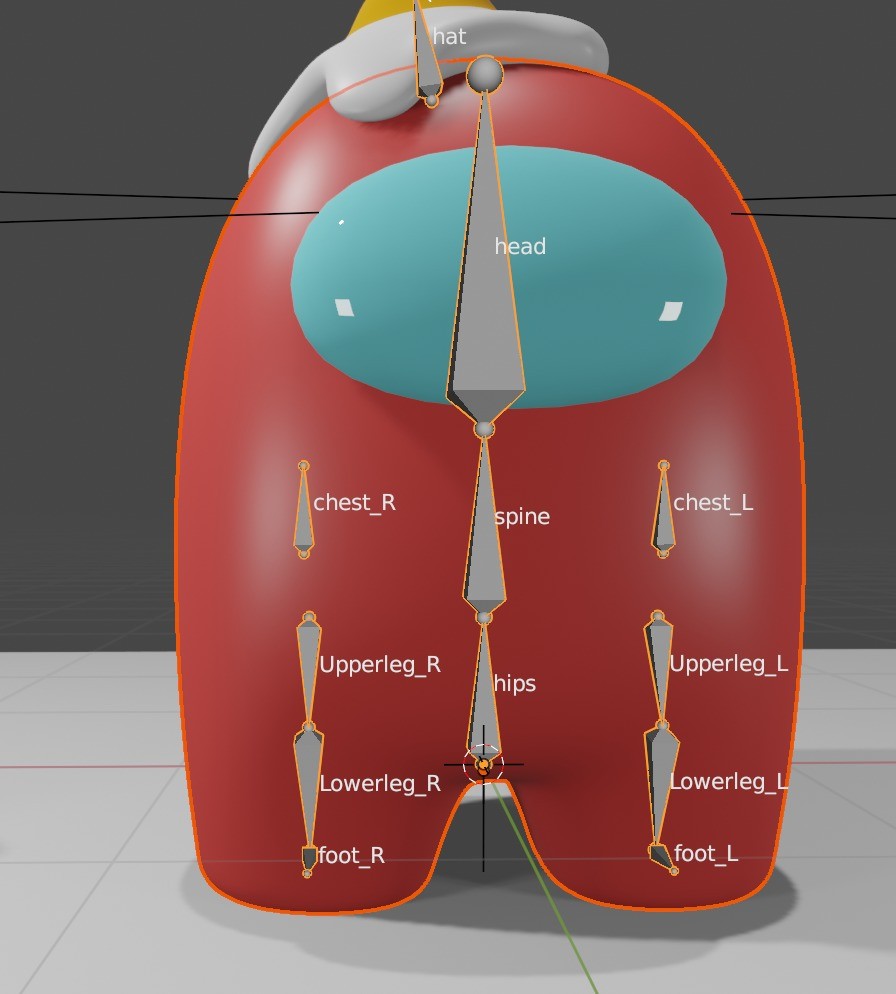
ボーンを対称化し、ペアレントしなおします
足がまだ綺麗ではない折れ方をしているので、モディファイアーの位置を入れ替えることで解決します
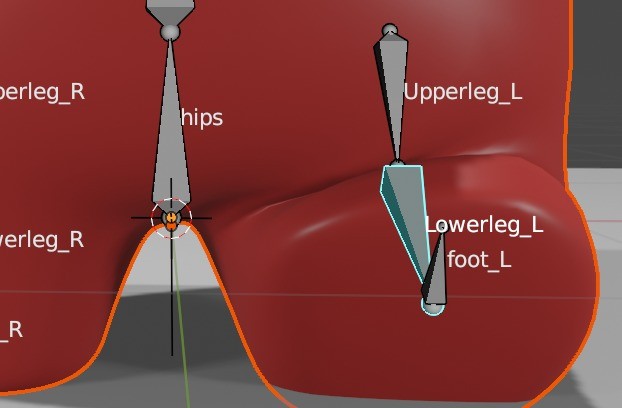
サブディビジョンサーフェス→アーマチュアになっていたので、逆にします
アーマチュア(変形させる)→サブディビジョンサーフェス(細分化させる)
の順にすることで、メッシュが汚くなることを抑えられる効果があります
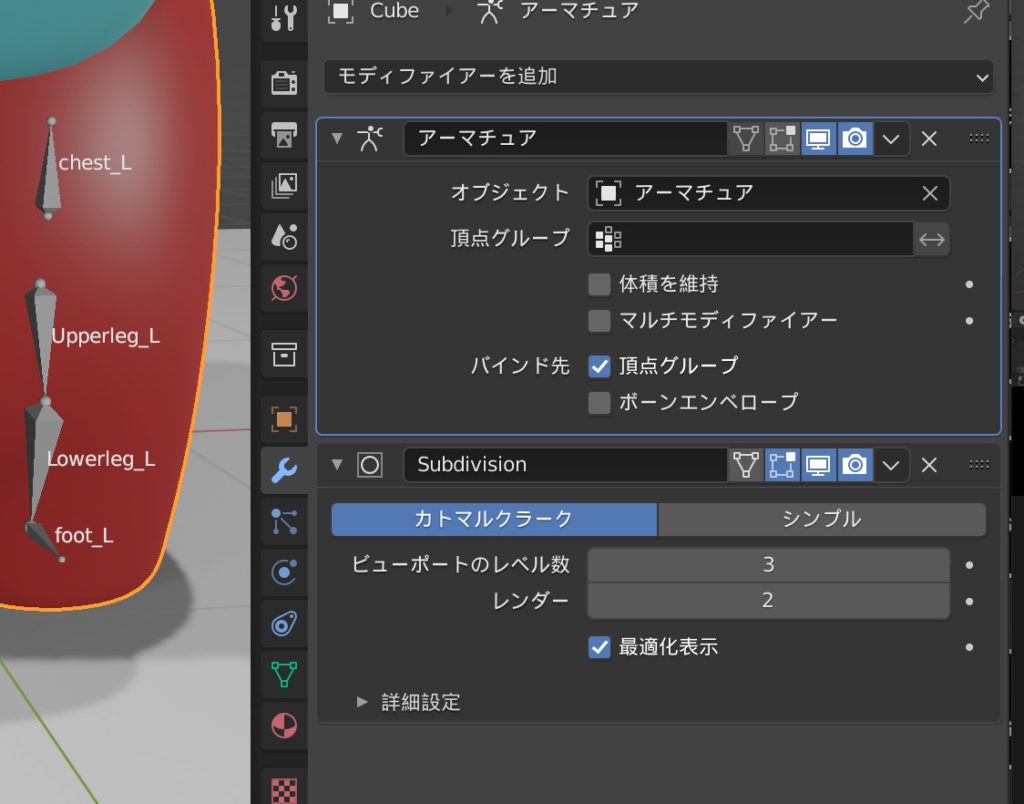
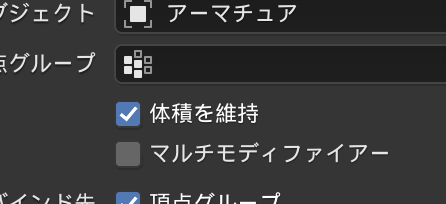
また、体積を維持にチェックを入れると脚などのメッシュが折れた時も体積を維持してくれています
足のかかとを平らに動かすhowto
足のかかと部分を動かしていきます
足の裏の頂点を全て選択します
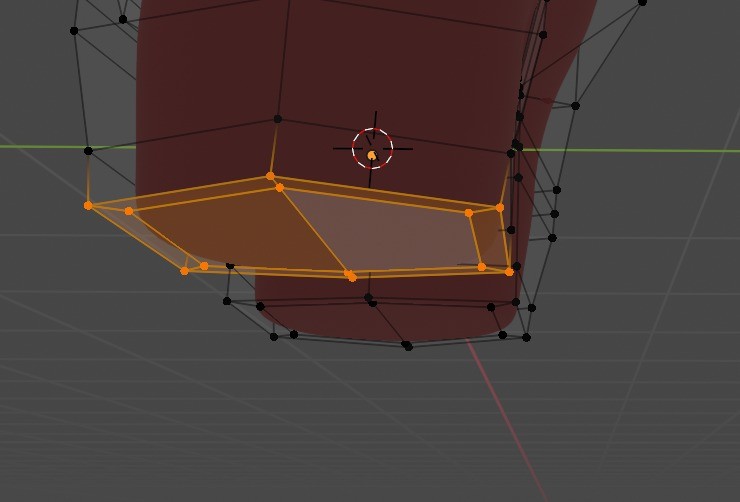
代表の頂点を選択し直します! 頂点が白くなるのを確認します
忘れがちなので注意
foot Rの頂点ウェイトを1にして、その他を0にします
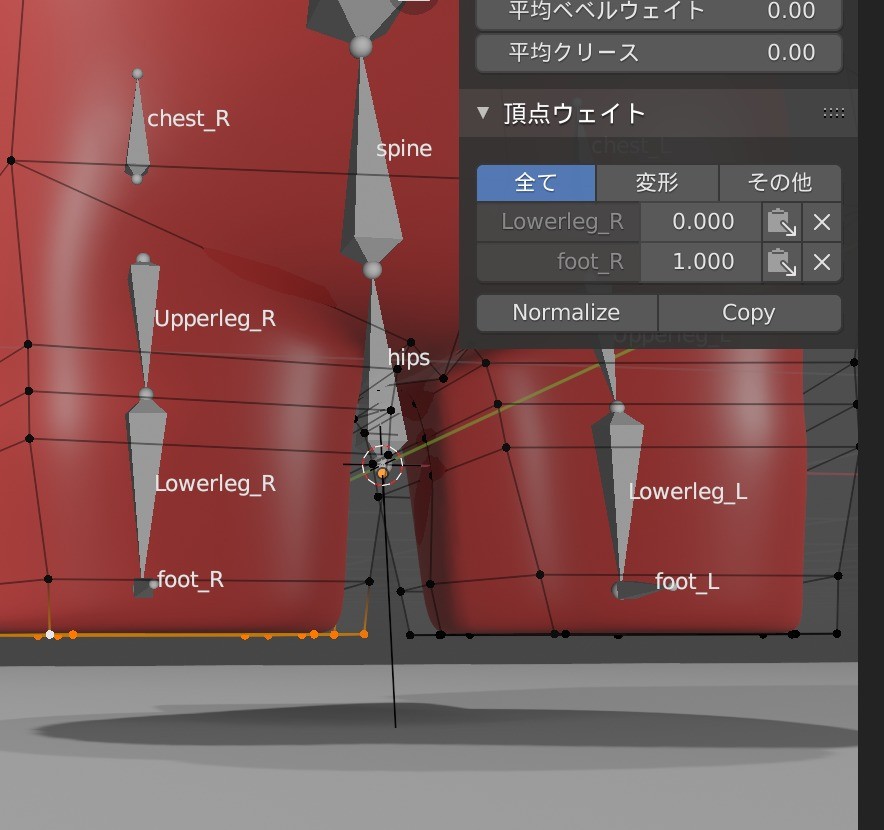
そしてcopyを押すと他の頂点にもコピーされます
足の裏が、平になりました!
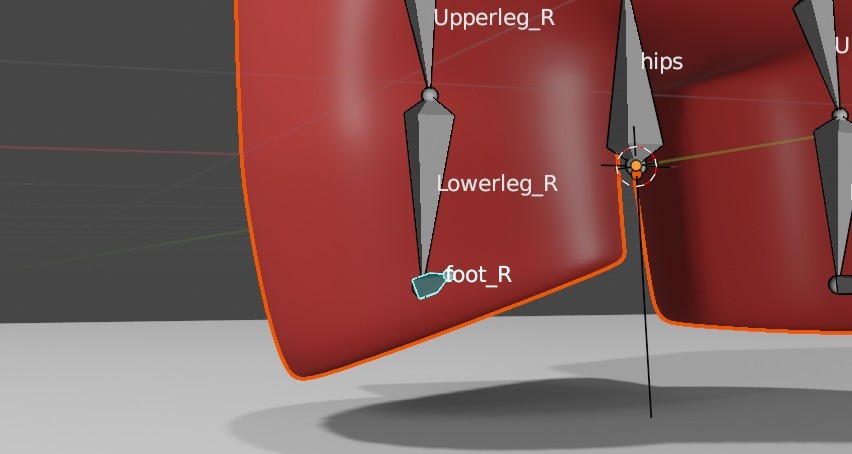
他のパーツが置き去りになっているので、その他のパーツをボーンにペアレントさせるhowto
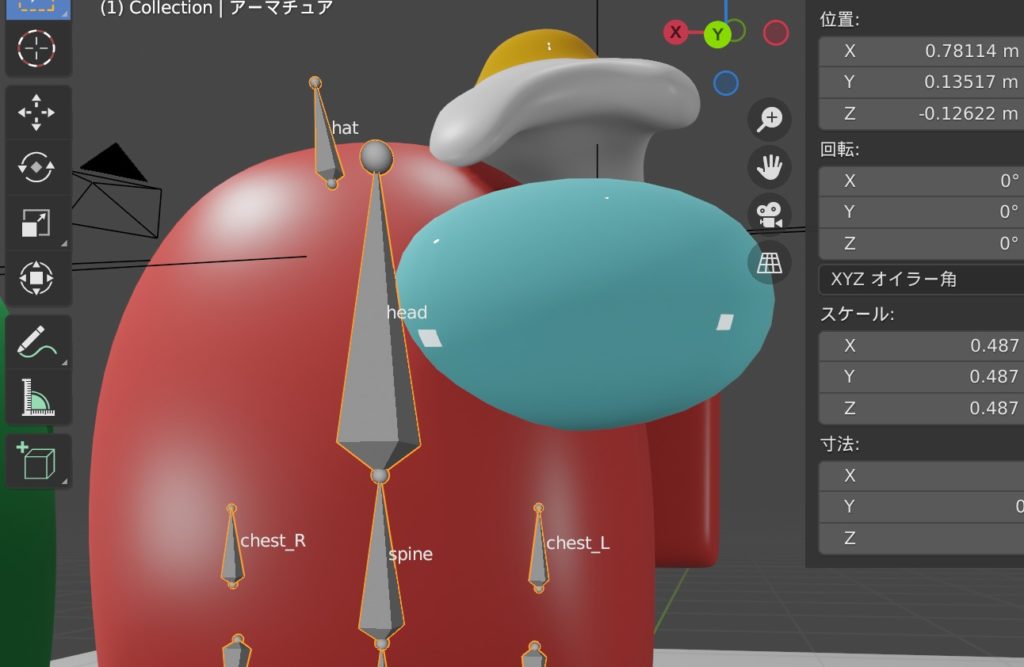
目玉焼き→ボーン、バックパック→ボーンなど、メッシュ→ボーンの順でペアレントします(自動のウェイトで)
この時はオブジェクトモードです
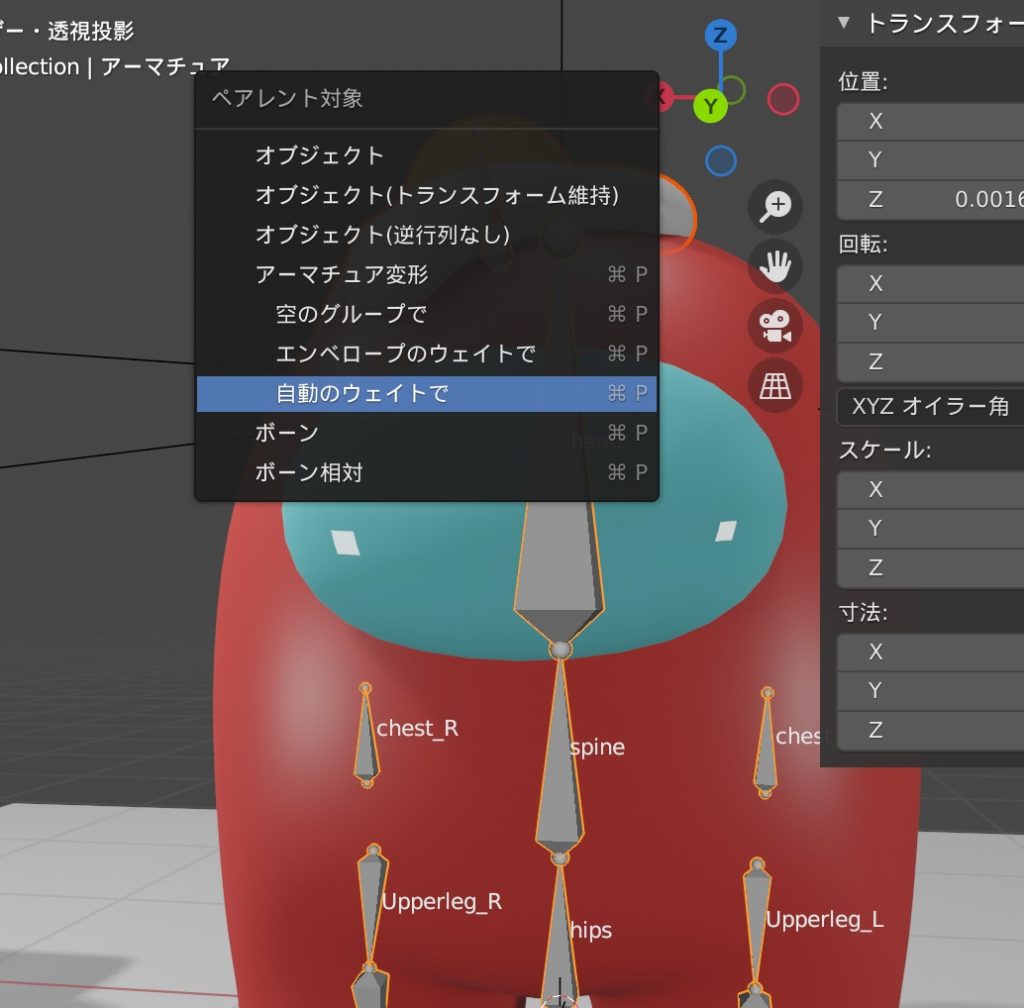
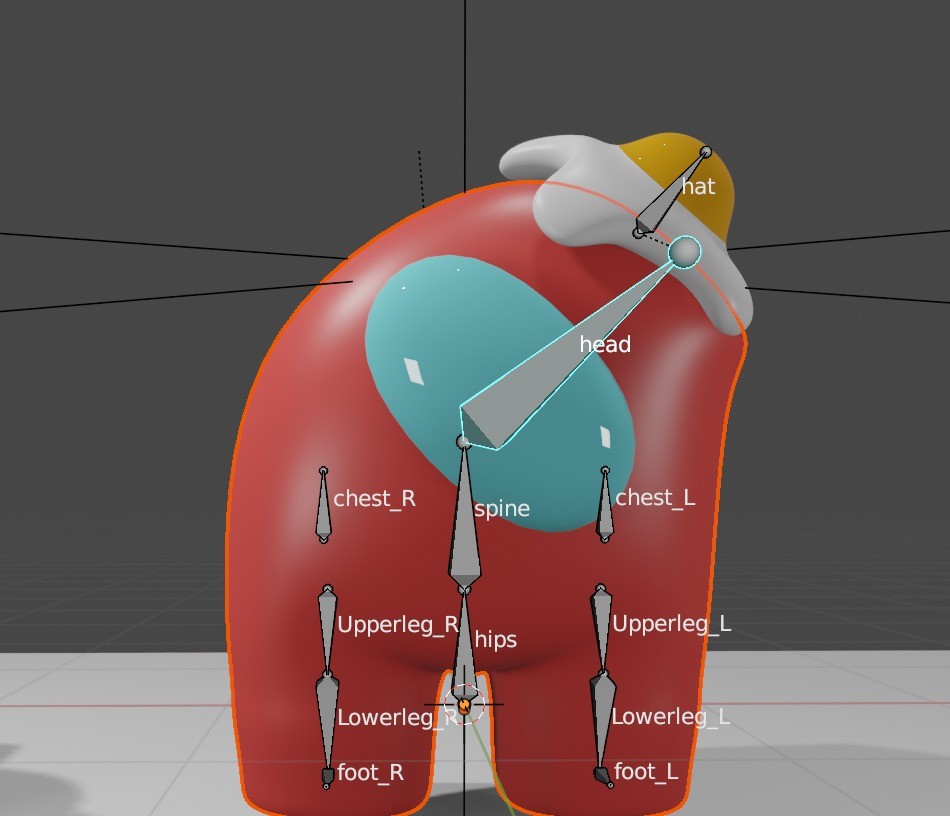
ちょっと歪みがありますが、ボーンにメッシュがついてくることがわかりました!
帽子を浮かすと、頭もついてきてしまうのでウェイトペイントで解決するhow to
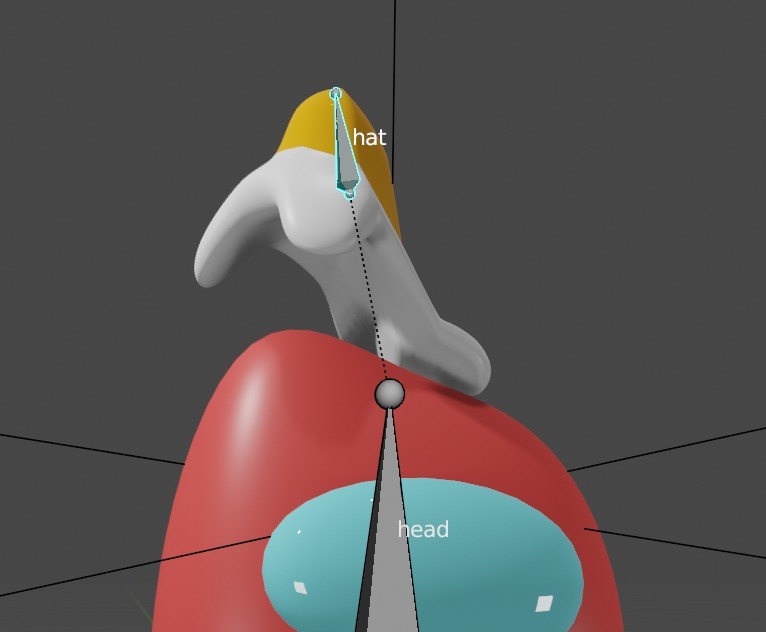
この画像のような状態を解決していきます
オブジェクトモードに戻り、目玉やき(hat)の編集モードに入ります
代表の頂点を選択し直します! 頂点が白くなるのを確認します
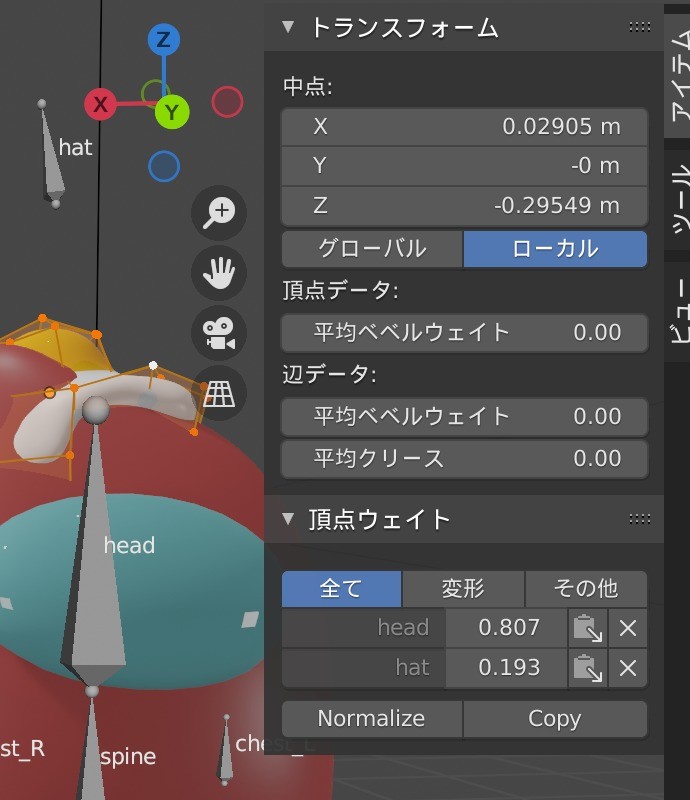
ここの頂点ウェイトの値を
head:0
hat:1
に変更します
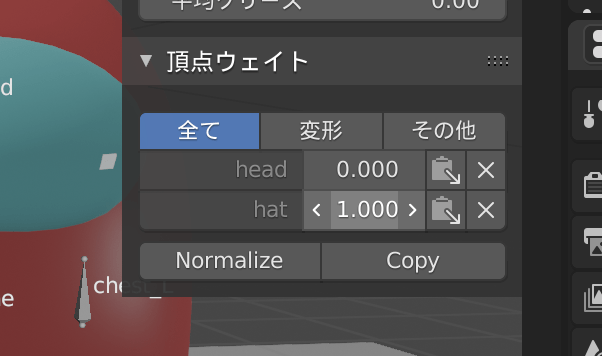
忘れずにCopyを押します
オブジェクトモードに戻ると、目玉焼きがhatボーンに近づいているのがわかります
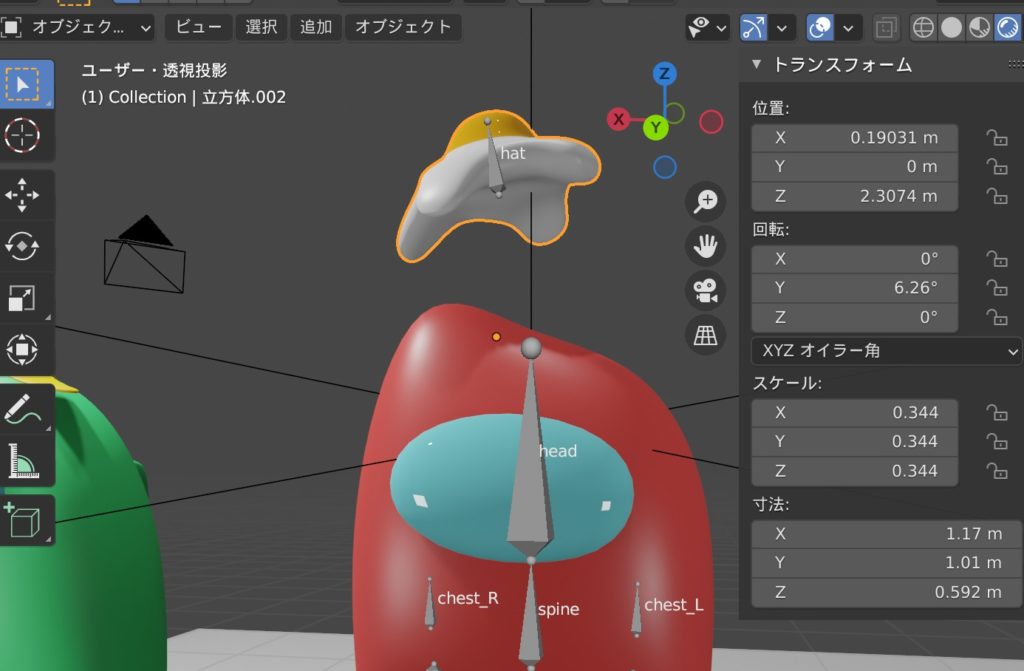
次は頭の歪みを解決していきます
まずオブジェクトモードをロックの選択を外して、
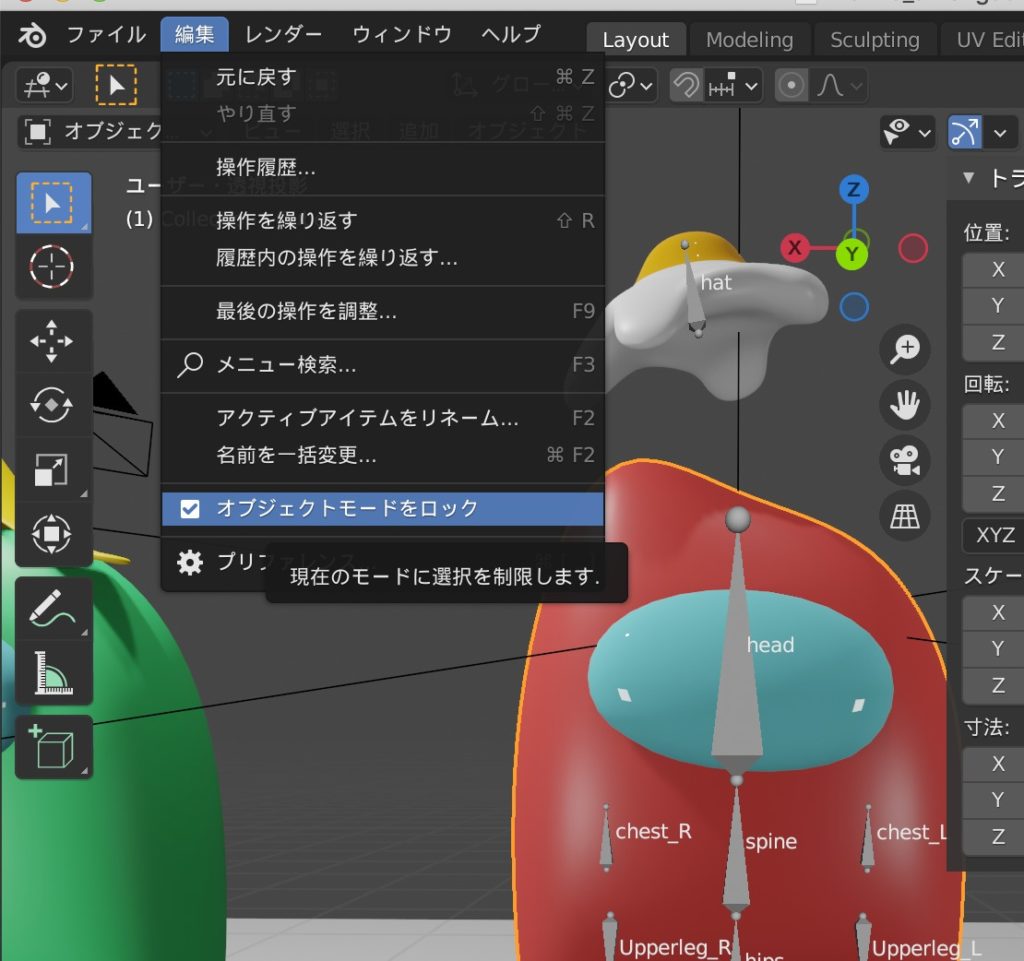
Ctrl + Tabからウェイトペイントモードに入れるようにします
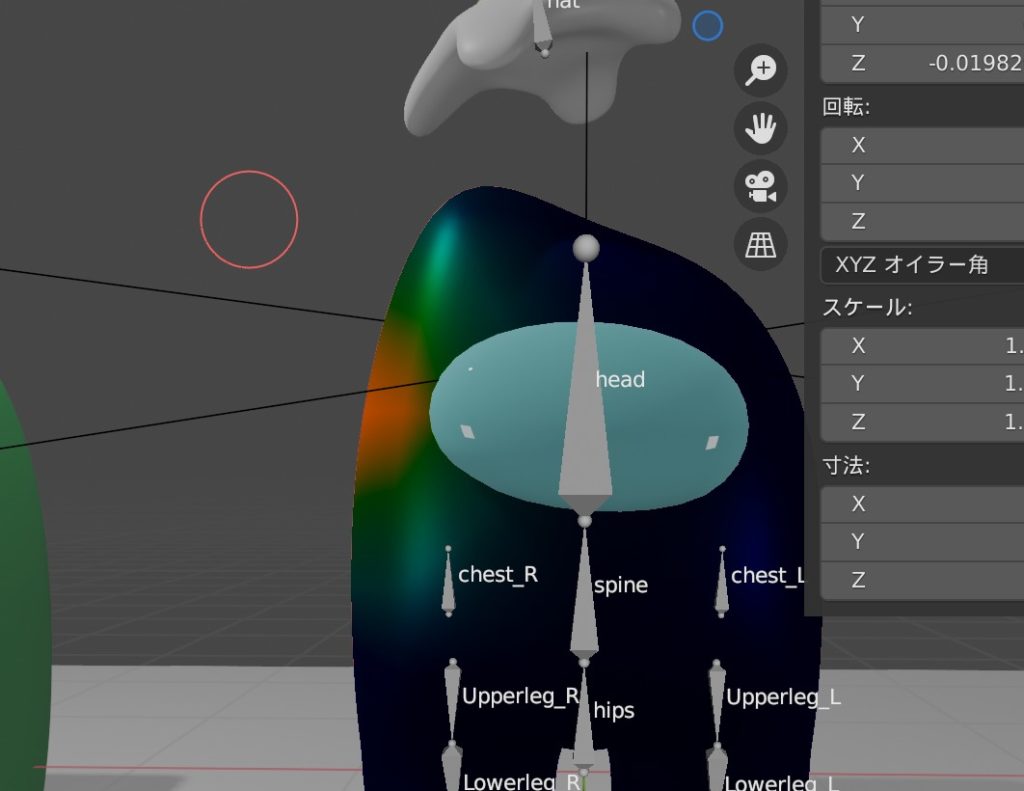
ソリッドモードでもっと見やすくなります
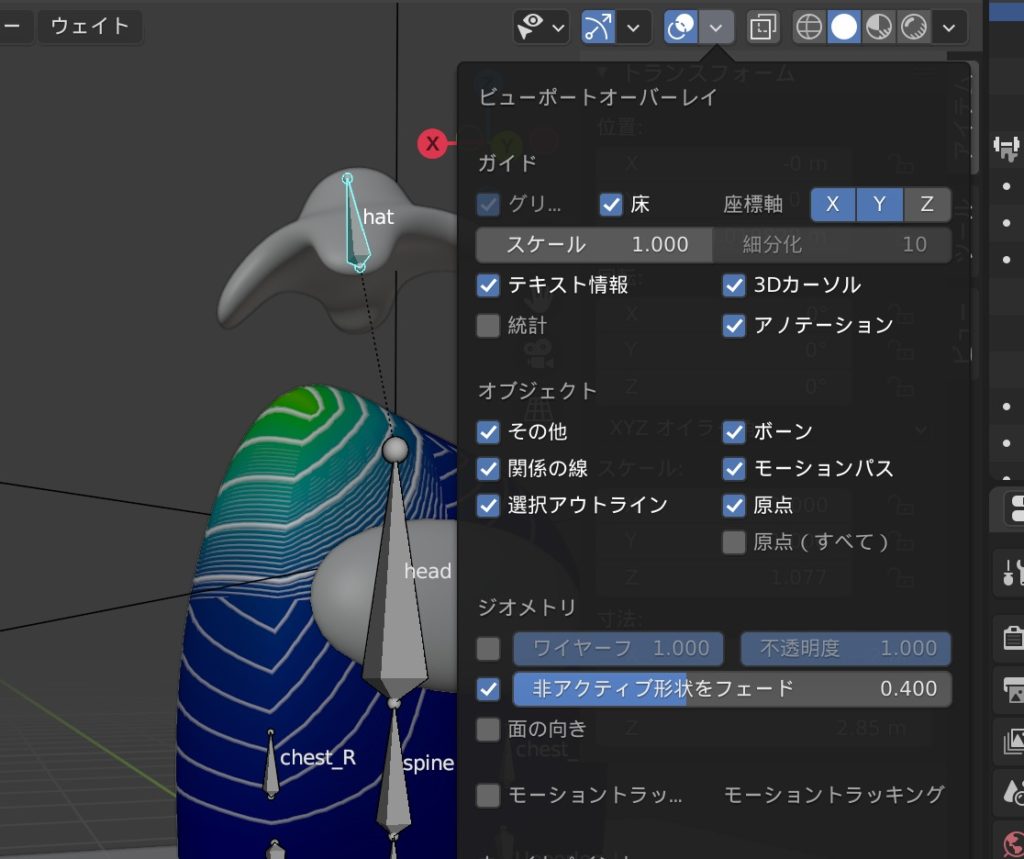
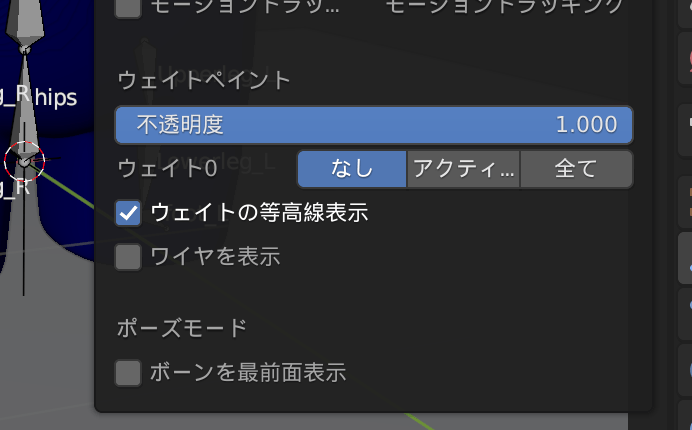
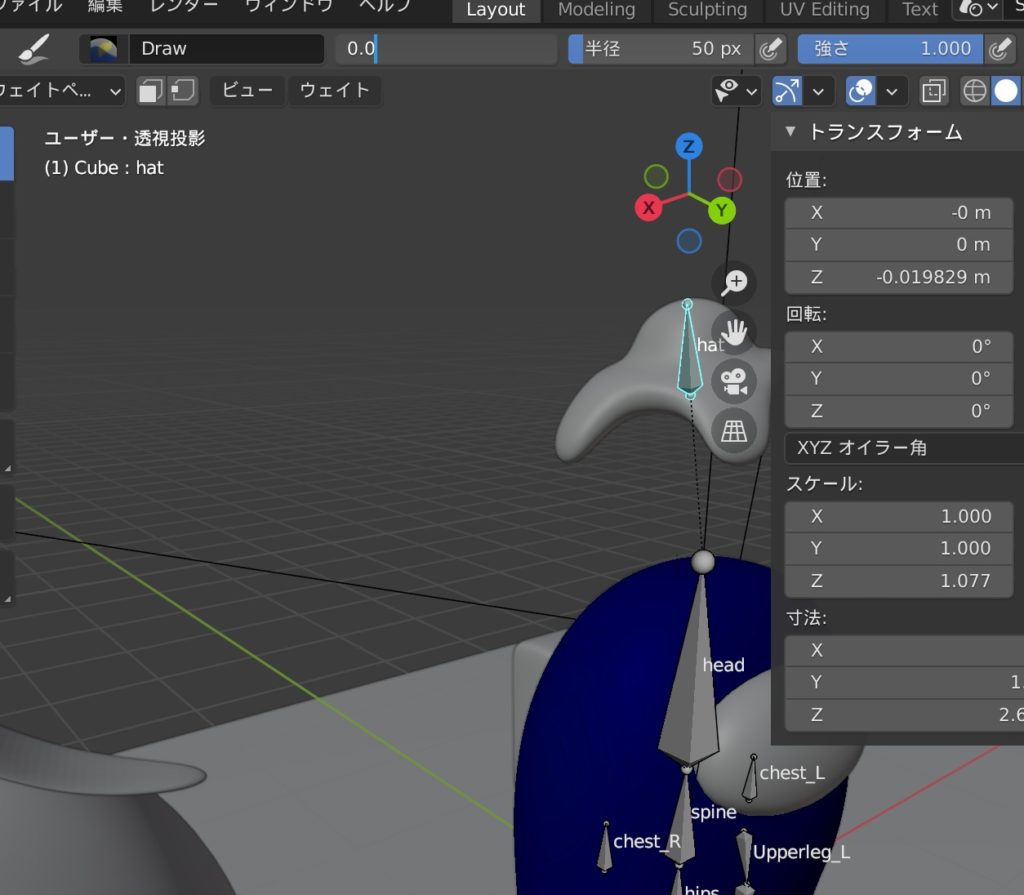
ウェイトペイントのペイントを0にして、身体の赤い部分を消していきます
→これでhatボーンと身体が分離するようになりました!
ポーズモードでalt + Gで元の位置に戻しておきます
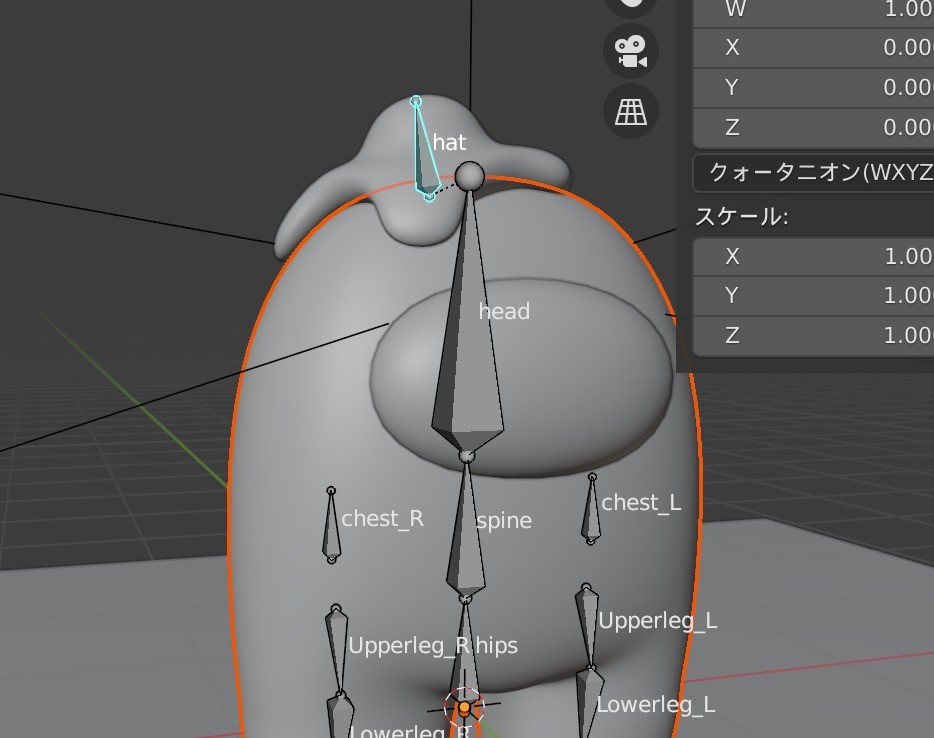
Part5に続きます!
インバースキネマティクスのhow to
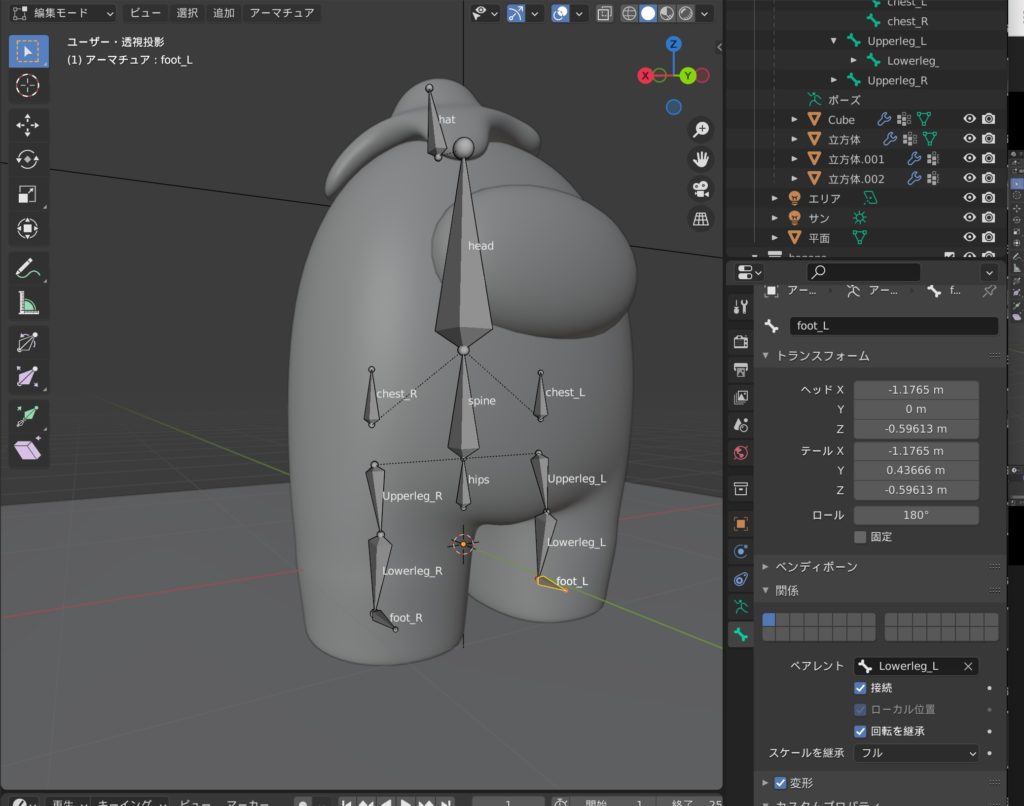
まずオブジェクトモードでつま先のボーンのペアレントを解除します
ポーズモードに入り、つま先→Lowerlegの順に選択し、アクティブボーンを押します
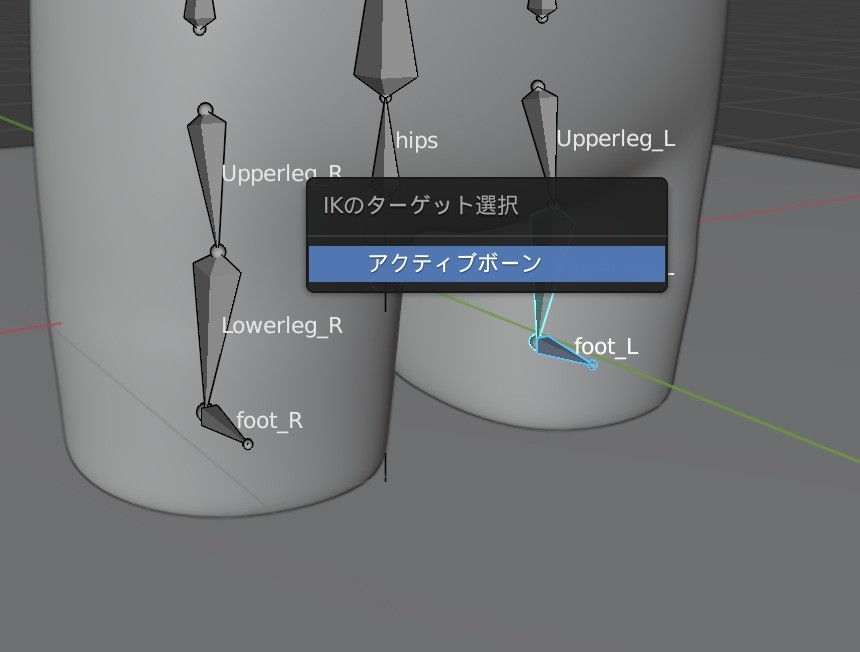
以下のようになりました
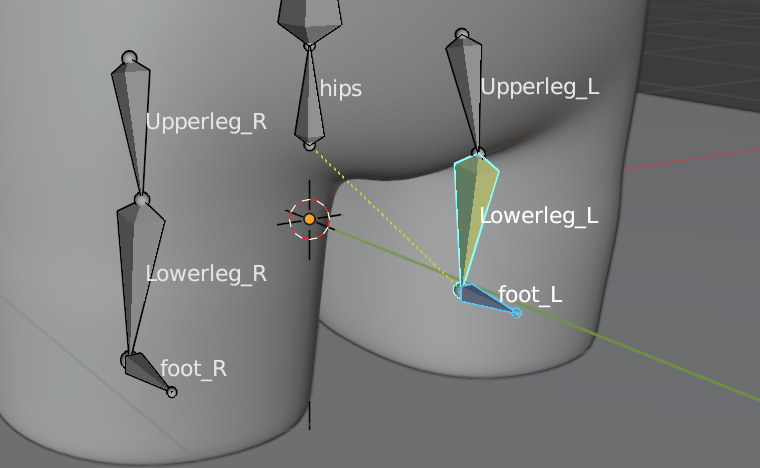
これで一旦設定は完了しましたが、このままだと、足のボーンを動かすと、あたままで動いてしまいます
なのでボーンコンストレイントでボーンの動かせる数を制御します
チェーンの長さを2に設定します
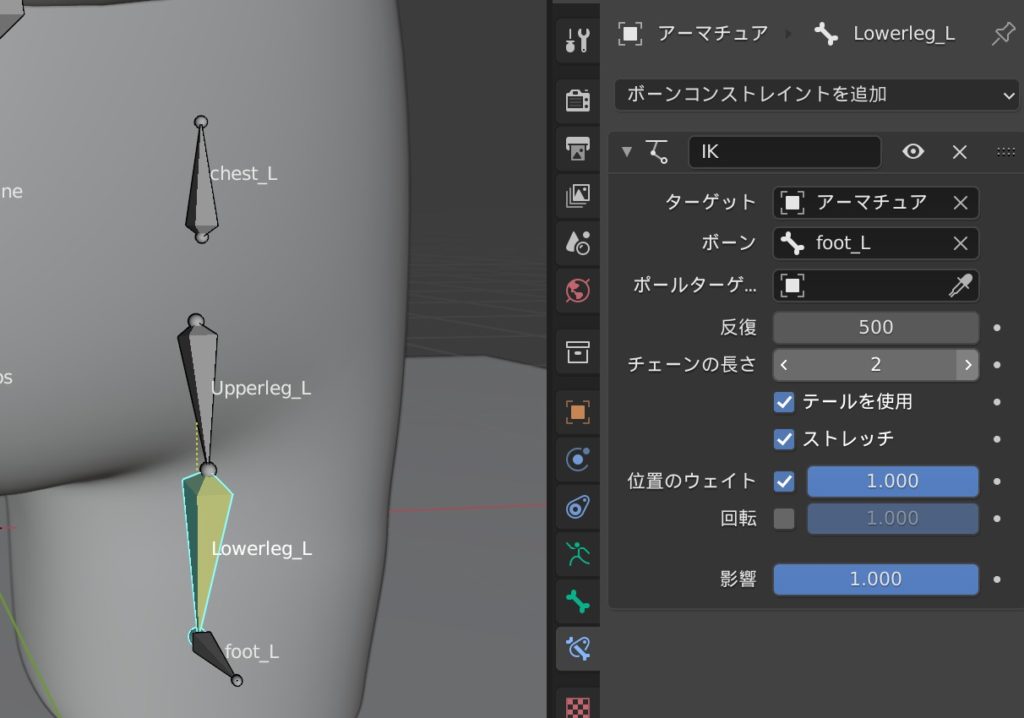
次に、ボーンの可動範囲を制限します
ボーンのタブのインバースキネマティクスを開き、X軸制限にチェックを入れ、最大最小サイズを調節します
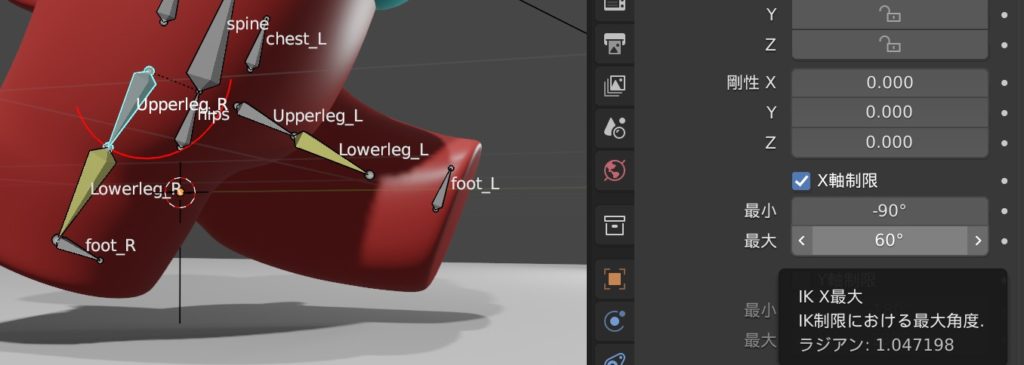
赤い丸の範囲が可動範囲なので見ながらやると便利です
両足ともやります
Lowerlegを回転しないようにする 膝をへんな方向に回転しないようにします
IKをロックで、yとzのIKをロックします
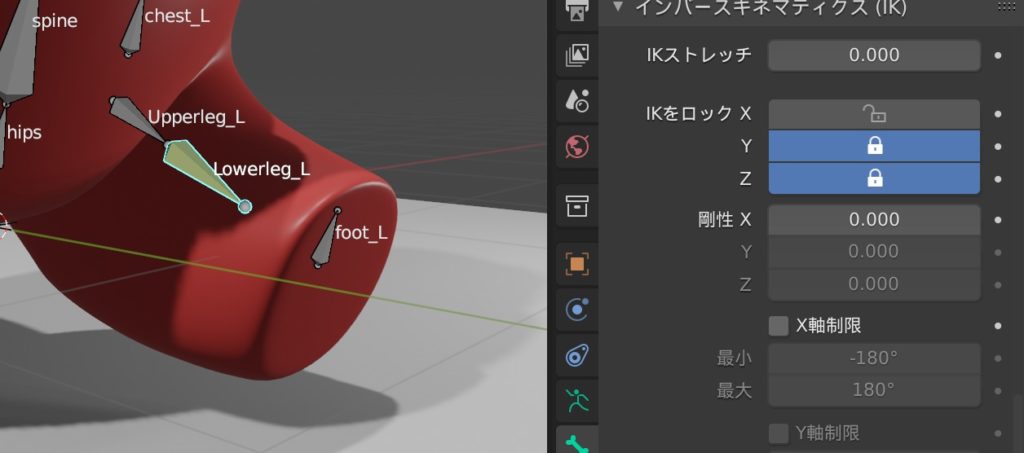
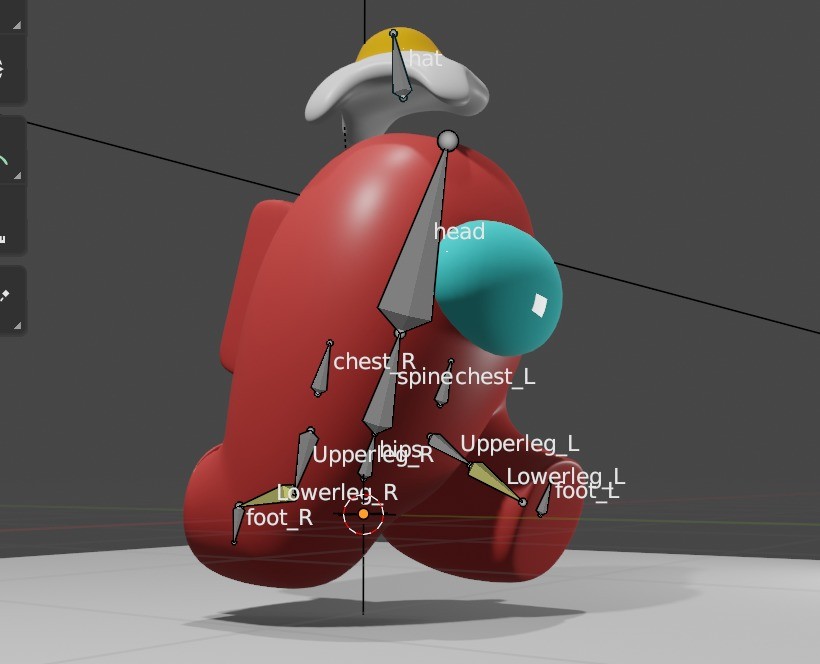
出来ました!
Part5 アニメーションさせる
ポーズモードで走るポーズをし、ショートカット I→位置・回転を押し、0秒地点にキーフレームを打ちます
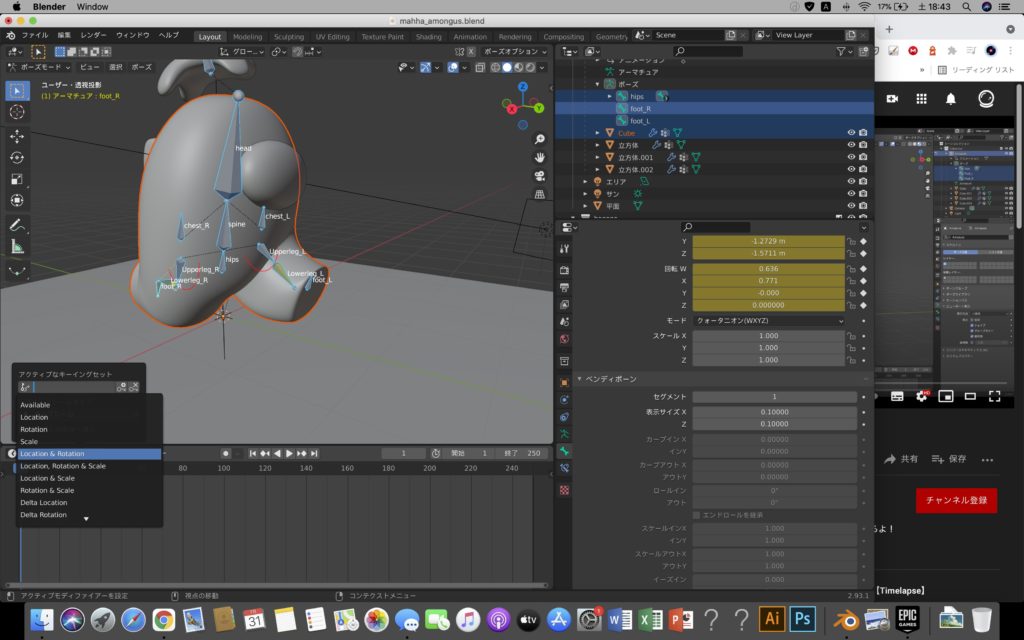
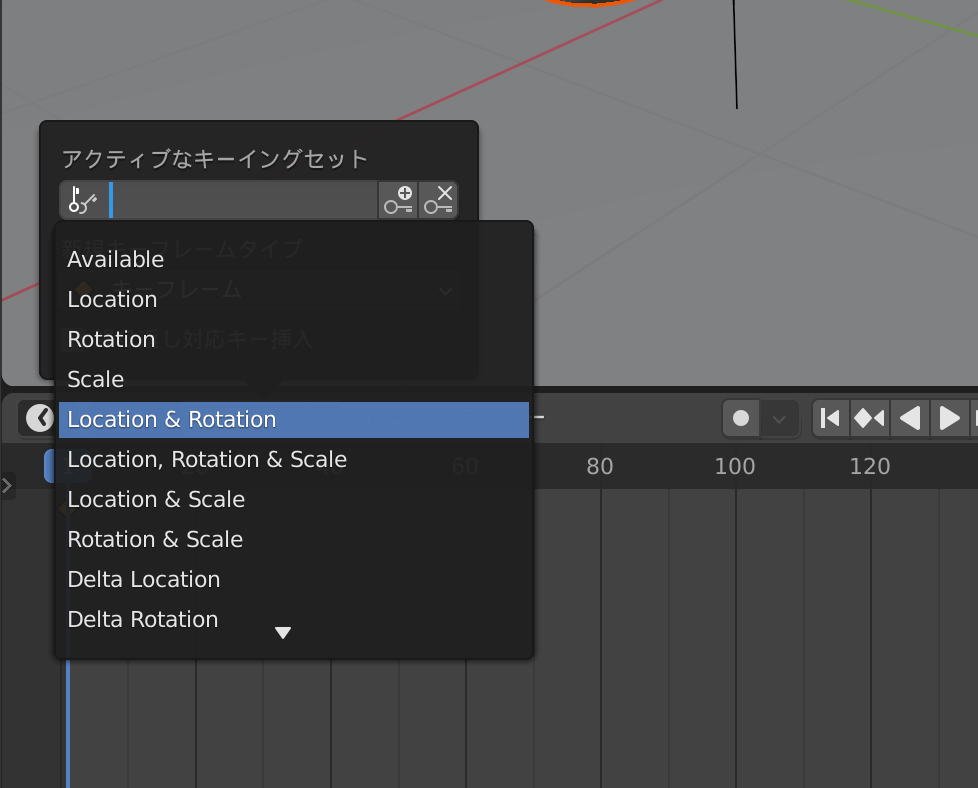
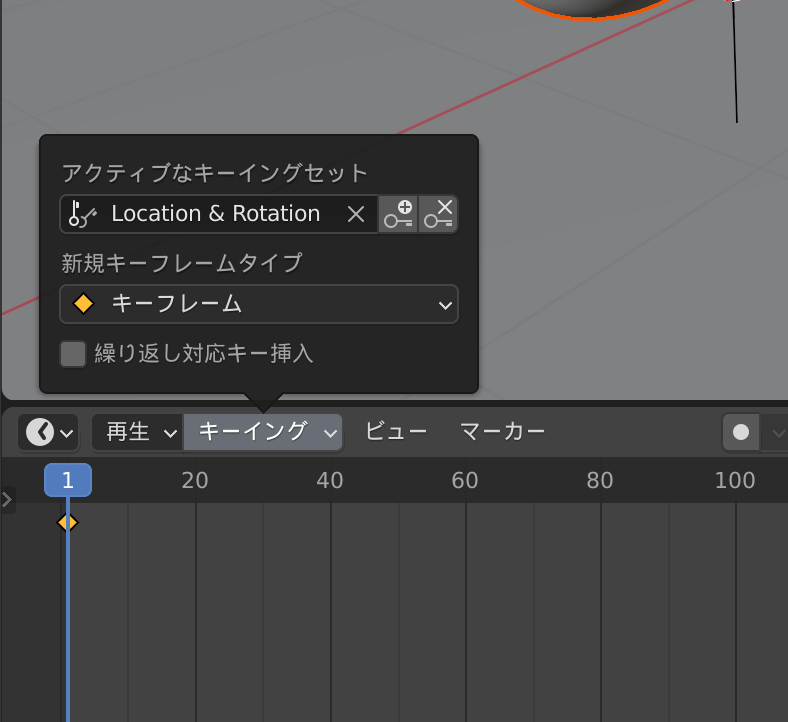
次回以降、位置と回転を設定するのが面倒なので、アクティブなキーイングセットをLocation & Rotationにします
Ctrl + Cでキーフレームのコピー、Ctrl + shift + Vでキーフレームの反転コピーをします
終了フレームを20フレームにして、shiftを押すとアニメーションが走り、ループさせることができます
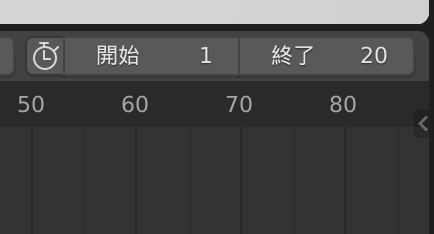
帽子を単独で動かす 帽子と頭のボーンのペアレントを解除する
ショートカット Alt(option) + Pで親子関係をクリアします
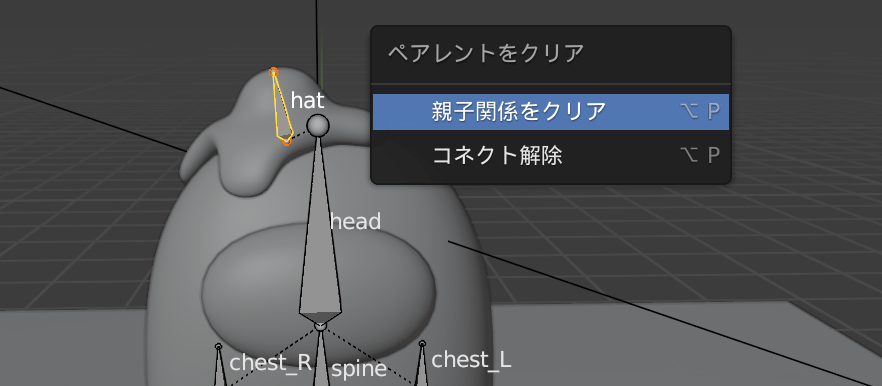
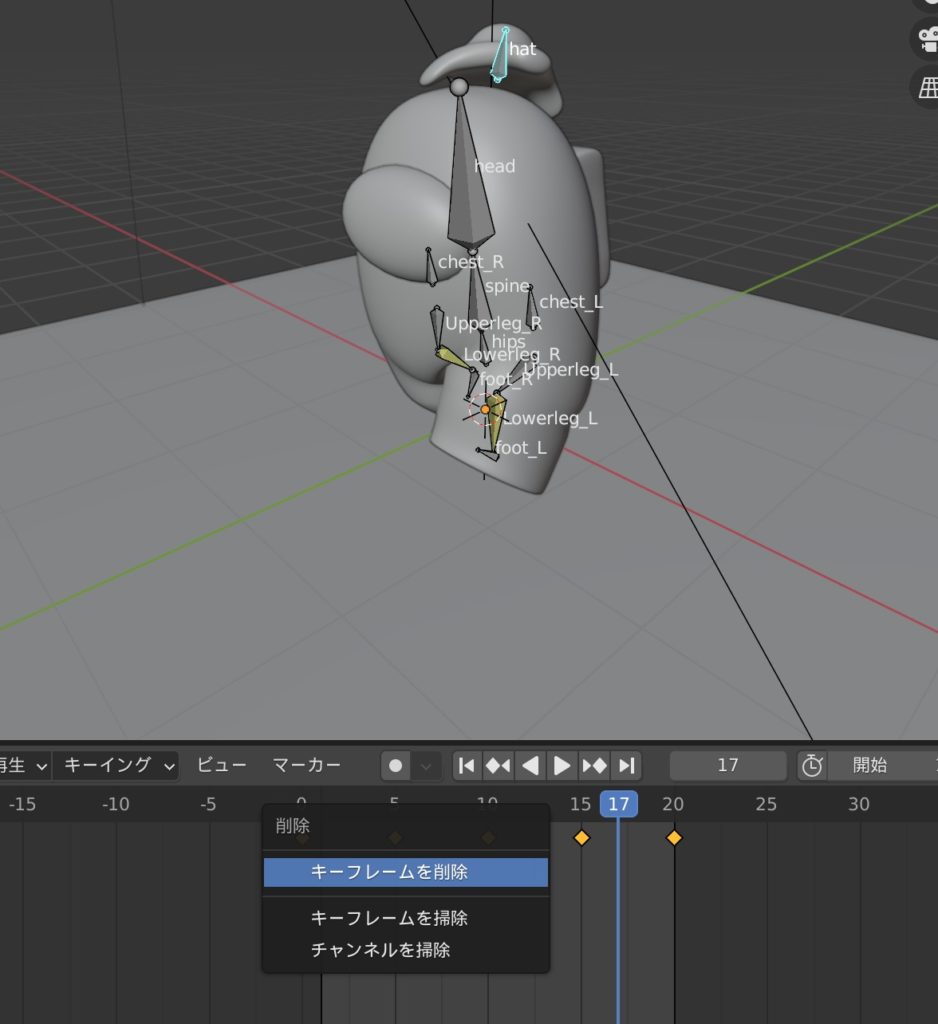
hatのキーフレームを消してしまいます
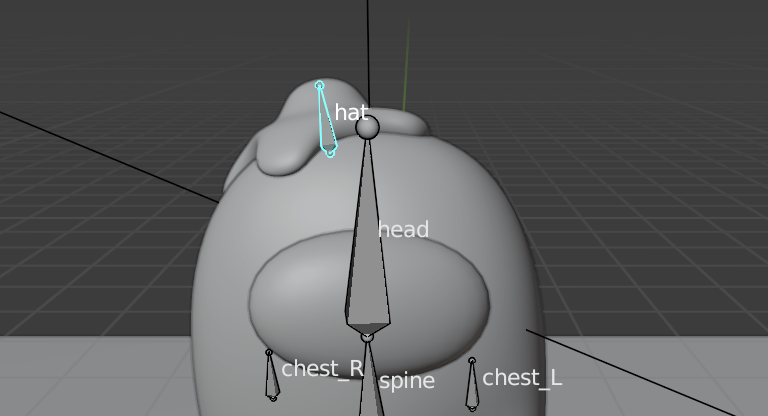
ポーズモードで、hatのボーンを頭にぴったりとつけます
ポーズモードででhatのアニメーションをつけていきます
アニメーションをループさせ、そのオブジェクトを動かす方法
まず、オブジェクトモードに戻ってエンプティを追加し、アーマチュアとエンプティをCtrl + Pでペアレントするとエンプティを動かすだけでアーマチュアを動かすことができます
アーマチュア(親)→エンプティ(子)の順で選択します
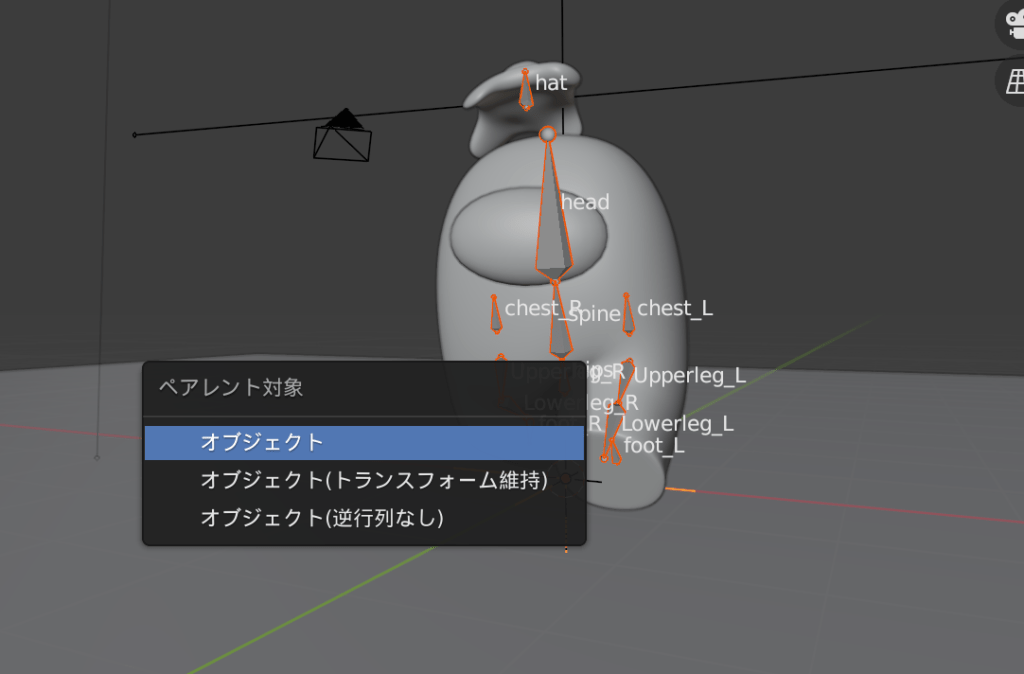
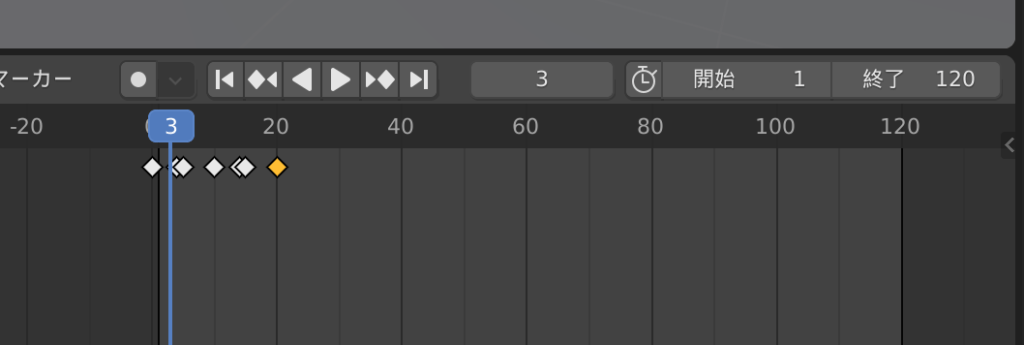
上のように現在は120フレームあっても全てに走りアニメーションを作るのはめんどくさいので20フレームまでをコピーして120フレームのループアニメーションを作っていきます
Ctrl + Tabを押し、以下のような画面に移動します
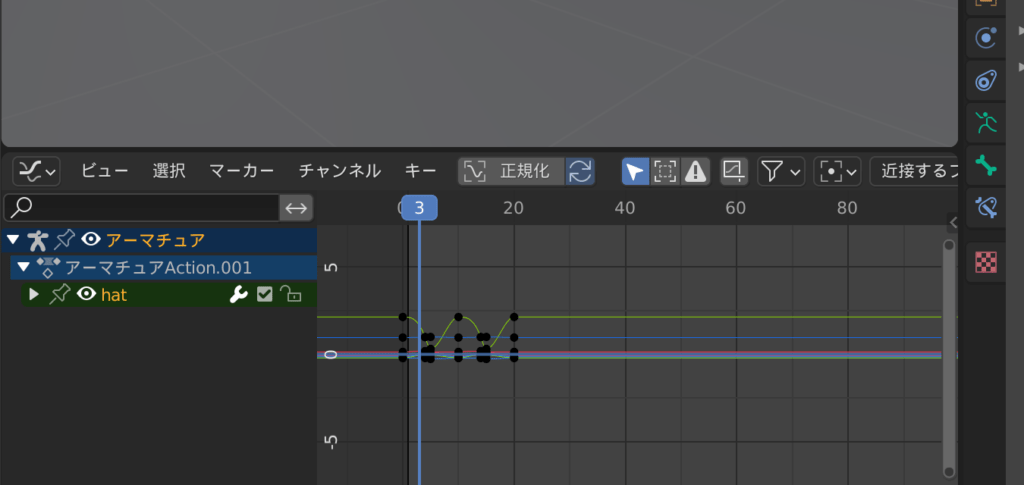
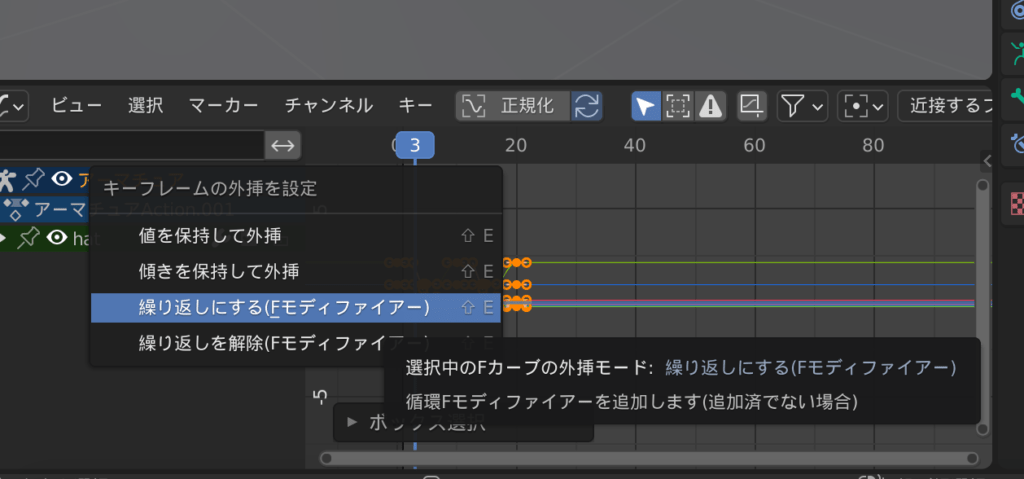
すべてを選択し、shfit + Eを選択しグラフエディターに移行します
キーフレームの外挿を設定というタブが出てきて、繰り返しにする(Fモディファイアー)を選択します
完成です!



